如何进入win10安全模式
- 分类:Win10 教程 回答于: 2023年04月28日 12:05:03
在一般当电脑系统出现了一些问题后,比如软件冲突故障蓝屏,系统中毒等,我们都可以进安全模式内尝试修复,win10也不例外。那么现在win10怎么进入安全模式?下面就教下大家常用的两种进入win10安全模式的方法。
工具/原料:
系统版本:windows10系统
品牌型号:戴尔灵越14
方法/步骤:
方法一:连续开关机进入修复环境进安全模式(适合无法进系统的情况)
1、怎么进入win10安全模式呢?首先我们电脑开机,在等到出现win10启动图标的时候,可以长按电源键强制关机,然后重复这个开关机步骤三次,最后就出现诊断电脑的界面,可以看到自动修复界面。
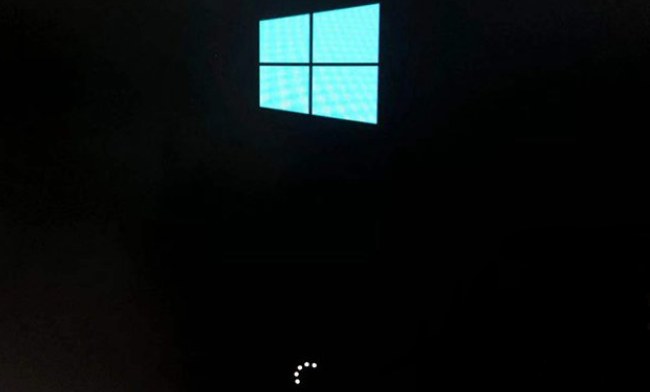
2、在自动修复界面,我们选择右边的高级选项。
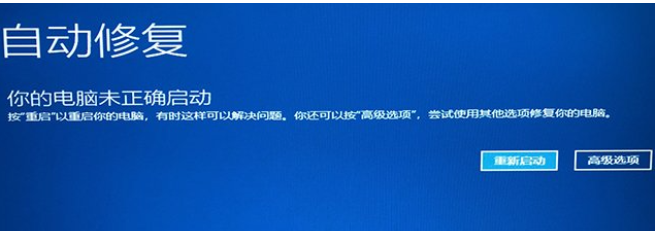
3、然后点继续选择疑难解答进入。

4、再选择高级选项进入。

5、点击启动设置我们进入启动设置界面。
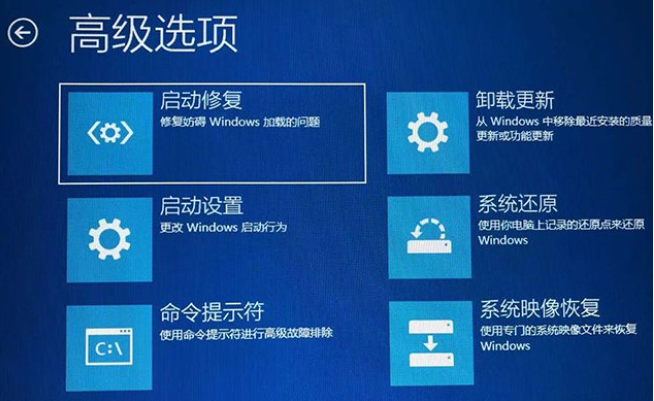
6、然后在这个界面中点击重启,把我们的电脑给重启。

7、最后在电脑新界面,根据我们需要选择第4个选项就能进入安全模式了。
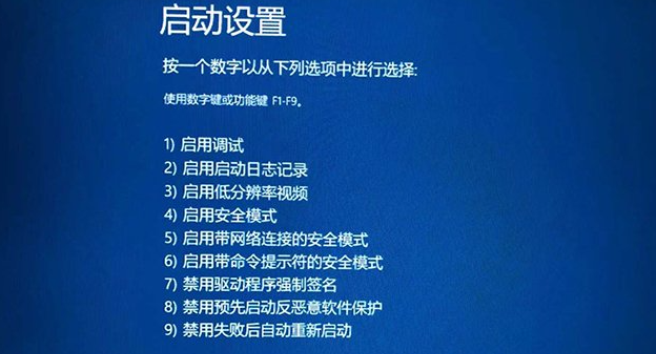
方法二:恢复设置内进入安全模式(适合能进系统的情况)
1、我们点击“开始”菜单,然后点击“设置”。

2、在点击“更新和安全”进入。
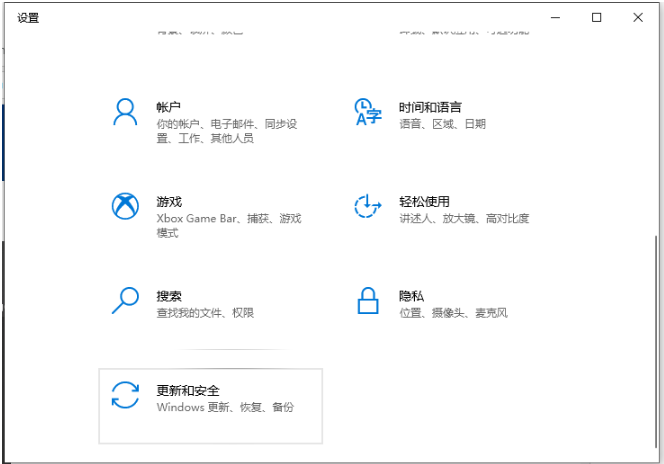
3、我们点击恢复选项,在高级启动里可以点击“立即重新启动”。

4、系统重启便会进入高级启动选项,可以和方法一后续操作类似,我们只需依次选择“疑难解答”->“高级选项”->“启动设置”->“重启”,使用数字键4或者F4,选择“启用安全模式”即可。
总结:
以上便是不止两种进win10安全模式的方法介绍,其中很多都是能进系统的情况下操作的,方法都不难,大家根据自己的电脑实际情况选择合适的方法进安全模式即可。
 有用
26
有用
26


 小白系统
小白系统


 1000
1000 1000
1000 1000
1000 1000
1000 1000
1000 1000
1000 1000
1000 1000
1000 1000
1000 1000
1000猜您喜欢
- 如何打开注册表,小编教你win10如何打..2018/03/12
- 小白系统重装win10教程是什么..2023/02/03
- 技术编辑教您怎么用win10开热点..2018/11/09
- win10专业版密钥操作教程2017/10/25
- 小编教你win7如何升级到win10..2017/08/30
- win10系统下载软件总被阻止怎么办..2022/08/19
相关推荐
- win10怎么安装还原精灵2021/08/07
- win10系统怎么重装2022/10/09
- windows10激活工具,小编教你激活工具..2018/05/28
- win10控制面板在哪里打开2022/05/18
- 分享win10密钥以及使用方法2023/04/29
- win10官方u盘安装教程2020/08/20

















